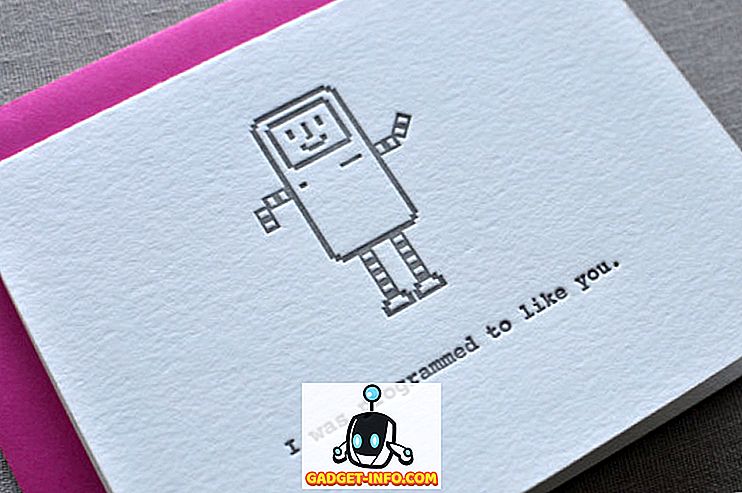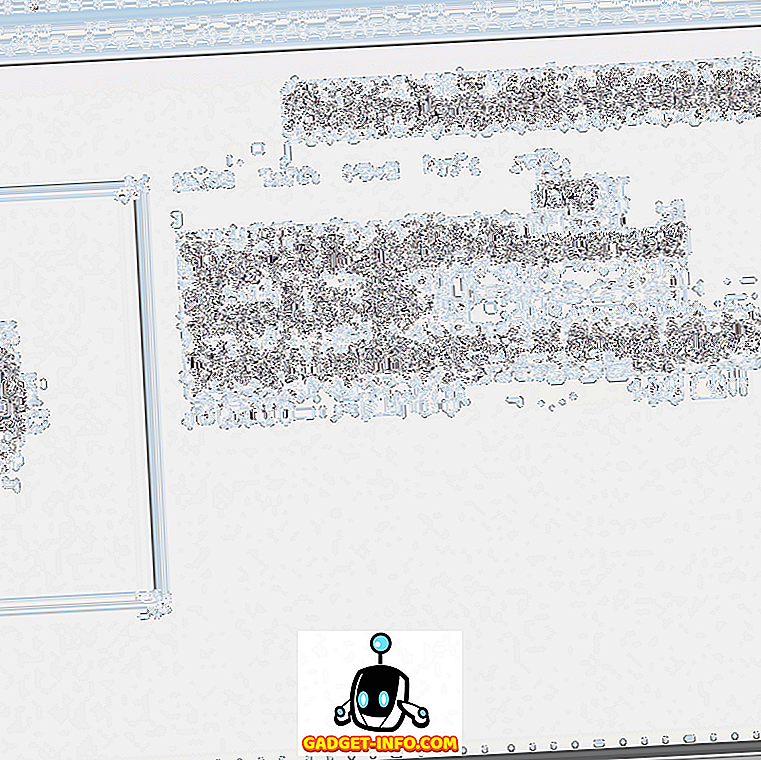Les champs de bataille de PlayerUnknown sont largement considérés comme le jeu le plus populaire de 2017, et sa popularité et le nombre de ses joueurs augmentent rapidement. Surnommé PUBG, le jeu, bien qu’il soit dans “Early Access”, a réussi à vendre 7 millions d’exemplaires, comme l’avait récemment annoncé le développeur et éditeur, Bluehole Studios. Lors de la Gamescom 2017, NVIDIA s'est associé à Bluehole pour proposer ce que l'on appelle des «temps forts ShadowPlay» à tous les joueurs possédant un GPU GeForce GTX. Cette fonction de changement de jeu vous permet d'enregistrer et de sauvegarder automatiquement toutes les tueries, tous les coups de grâce, les morts et de nombreux autres points forts du jeu. Jusqu'à présent, les utilisateurs devaient enregistrer l'ensemble du jeu manuellement ou utiliser le mode Instant Replay de NVIDIA pour enregistrer les 5 à 20 dernières minutes du jeu, qui inclut également les parties inutiles et ennuyeuses. Avec ShadowPlay Highlights, ce n'est pas vraiment le cas car la fonctionnalité enregistre uniquement les parties les plus excitantes du jeu, qui peuvent être facilement assemblées pour créer un montage ultérieurement, à l'aide d'un simple logiciel de montage vidéo. Déjà intéressé? Bon, voyons comment activer NVIDIA ShadowPlay Highlights dans PUBG:
Activer les temps forts NVIDIA ShadowPlay dans GeForce Experience
Remarque: pour bénéficier de cette fonctionnalité, vous devez avoir installé NVIDIA GeForce Experience version 3.8 ou ultérieure sur votre système. De plus, vous devez installer et télécharger le dernier correctif PUBG publié le 21 août 2017.
Si vous n'avez pas NVIDIA GeForce Experience sur votre système, veillez à télécharger et installer ce logiciel à partir du site Web GeForce. Une fois cela fait, assurez-vous que vous avez également mis à jour le jeu et suivez simplement les étapes ci-dessous pour activer les temps forts de NVIDIA ShadowPlay:
- Vous pourrez afficher GeForce Experience Overlay en cliquant sur «Alt + Z» . Une fois qu’il s’affiche, allez dans Paramètres en cliquant sur “l’icône en forme d’engrenage” .

- Maintenant, cliquez sur «Faits saillants» pour accéder au menu suivant.

- Ici, vous pourrez activer les Highlights en cliquant simplement sur «Oui» . Vous pouvez également ajuster l'espace disque maximum qui sera utilisé par cette fonctionnalité pour stocker votre contenu.

- Nous n'avons pas encore terminé. Vous devez ouvrir le jeu et accéder aux paramètres du jeu en cliquant sur “l'icône en forme d'engrenage” située dans le coin supérieur droit de votre écran lorsque vous êtes dans le hall. À présent, passez à la section Graphiques et vous pourrez activer ici «Faits saillants NVIDIA ShadowPlay» pour le paramètre Capture automatique des points forts. Une fois sélectionné, cliquez sur Appliquer pour enregistrer les paramètres.

- Maintenant, vous devez commencer le jeu comme vous le feriez normalement, et une fois que vous êtes dans le lobby du match, c’est-à-dire l’île spawn, un message apparaîtra sur votre écran pour vous demander si vous souhaitez utiliser GeForce Experience. capturer automatiquement les points forts de votre jeu. Cliquez sur “Oui” pour confirmer.

- Eh bien, une fois que vous avez terminé le match et quitté le lobby, GeForce Experience Overlay affichera immédiatement tous les clips importants de votre match précédent. Vous pouvez choisir de les enregistrer sur votre galerie ou de les partager sur des plates-formes de réseaux sociaux telles que Facebook et YouTube.

Personnaliser les points forts de NVIDIA ShadowPlay
Les joueurs peuvent personnaliser davantage cette fonctionnalité, car NVIDIA vous permet de décider quelles parties du jeu doivent être enregistrées. Vous pouvez le configurer pour ne tuer que et tuer et décocher les morts. Eh bien, si vous souhaitez ajuster cela, suivez simplement les étapes ci-dessous pour y parvenir en quelques secondes:
- Ouvrez le logiciel NVIDIA GeForce Experience et passez votre souris sur le jeu Battlegrounds de PlayerUnknown. Maintenant, cliquez sur "Détails" .

- Une fois dans le menu suivant, cliquez sur l' icône ShadowPlay Highlights (Points saillants de ShadowPlay), indiquée par une bobine de film. Maintenant, cliquez sur "Editer" .

- Eh bien, c'est à peu près tout le processus. Ici, vous pourrez vérifier et décocher les surbrillances qui seront automatiquement capturées par ShadowPlay Highlights. Une fois que vous avez choisi les options nécessaires, cliquez sur «Terminé» pour enregistrer ces paramètres.

CONSULTER ÉGALEMENT: Comment configurer la relecture instantanée sur NVIDIA GeForce Experience
Profiter des points forts de ShadowPlay dans PUBG?
Les ShadowPlay Highlights de NVIDIA sont une fonctionnalité jamais vue auparavant dans les logiciels de capture de jeux vidéo. C’est un rêve pour tout joueur qui a déjà joué à ce jeu populaire, car enregistrer manuellement et supprimer les parties inutiles prend beaucoup de temps. Nous espérons voir cette fonctionnalité être étendue à de nombreux autres jeux. Alors, avez-vous essayé les nouveaux Highlights ShadowPlay sur PUBG? Dites-nous à quel point vous avez aimé utiliser cette fonctionnalité en publiant vos opinions dans la section commentaires ci-dessous.